
سيحافظ هذا البرنامج على تشغيل برامج التشغيل الخاصة بك ، وبالتالي يحميك من أخطاء الكمبيوتر الشائعة وفشل الأجهزة. تحقق من جميع برامج التشغيل الخاصة بك الآن في 3 خطوات سهلة:
- تنزيل DriverFix (ملف تنزيل تم التحقق منه).
- انقر ابدأ المسح للعثور على جميع برامج التشغيل التي بها مشكلات.
- انقر تحديث برامج التشغيل للحصول على إصدارات جديدة وتجنب أعطال النظام.
- تم تنزيل DriverFix بواسطة 0 القراء هذا الشهر.
تجعل مكتبة Creative Cloud أصول التصميم الأساسية لعلامتك التجارية أو مشروعاتك الشخصية متاحة بغض النظر عن المكان الذي تريد الوصول إليه. ومع ذلك ، في بعض الأحيان أثناء محاولة استخدام Creative Cloud Libraries في سطح المكتب المدعوم التطبيقات ، لا يتم تحميل اللوحة وإرجاع "حدث خطأ ما أثناء تهيئة Creative Cloud مكتبات "خطأ.
هذا خطأ شائع ويمكن أن يحدث لأسباب متعددة بما في ذلك ذاكرة التخزين المؤقت والمشكلات المؤقتة. في هذه المقالة ، نلقي نظرة على أفضل الحلول الممكنة لإصلاح Adobe Creative Cloud حدث خطأ ما في جهاز كمبيوتر يعمل بنظام Windows.
إصلاح حدث خطأ ما أثناء تهيئة مكتبات السحابة الإبداعية
1. أعد تشغيل مكتبة Creative Cloud
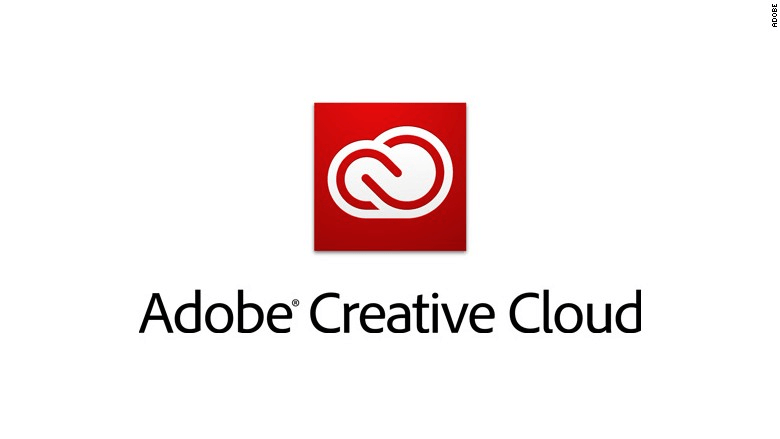
- من بين التوصيات الرسمية لإصلاح هذا الخطأ إعادة تشغيل Creative Cloud Library.
- أغلق أي تطبيقات Adobe مفتوحة مثل Photoshop و Illustrator و InDesign و Premiere Pro و Adobe After Effects.
- افتح تطبيق Creative Cloud لسطح المكتب.
- أثناء فتح تطبيق CC لسطح المكتب ، اضغط على مفتاح Ctrl + Alt + R.
- يؤدي هذا إلى إعادة تشغيل Creative Cloud وجميع العمليات ذات الصلة بما في ذلك مكتبات CC.
- حاول الآن إعادة تشغيل تطبيق Adobe الذي كان يسبب خطأ المكتبات.
أفضل 11 برنامج تصميم ثلاثي الأبعاد للمبتدئين والمستخدمين المتقدمين
2. حذف وإنشاء Creative Cloud Caches
- أغلق جميع تطبيقات Creative Cloud المفتوحة والعاملة.
- قم بتشغيل تطبيق Creative Cloud لسطح المكتب على جهاز الكمبيوتر الخاص بك.
- سجّل الخروج من حسابك في تطبيق Creative Cloud.
- أغلق تطبيق Creative Cloud.
- فتح "مستكشف الملفات"، وانتقل إلى المواقع التالية:
ج: -> المستخدمون -> اسم المستخدم -> AppData -> التجوال -> Adobe - احذف ملف إنشاء مكتبات سحابة مجلد.
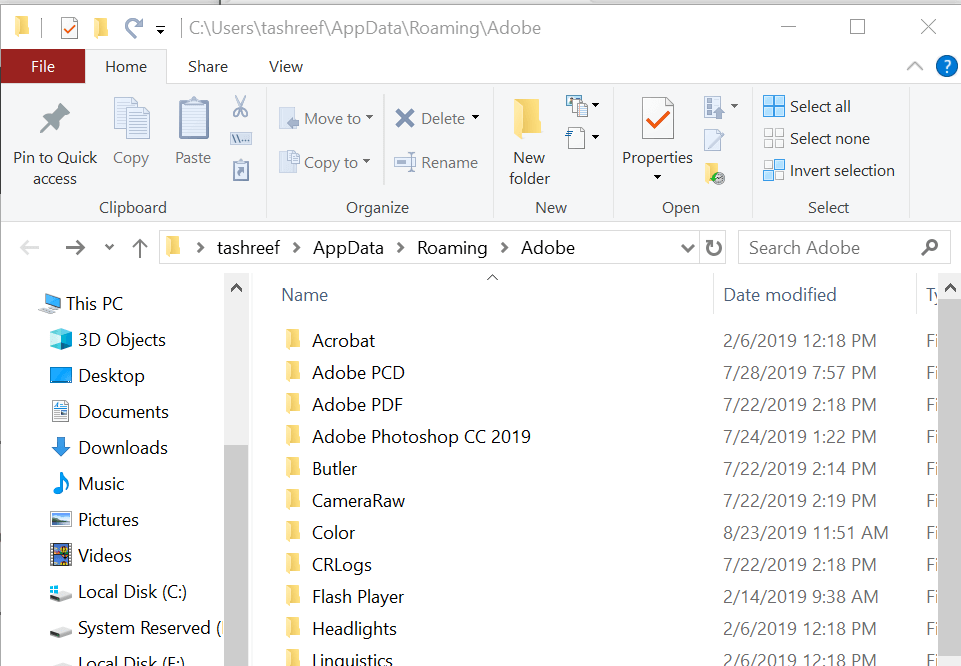
- قم بتشغيل سطح مكتب Adobe Creative Cloud مرة أخرى وقم بتسجيل الدخول إلى حسابك.
- افتح تطبيق Adobe إذا حدث خطأ ما أثناء تهيئة مكتبات السحابة الإبداعية وتحقق من حل الخطأ.
3. تحقق من ملف المضيف الخاص بك
- افتح File Explorer من شريط المهام وانتقل إلى الموقع التالي.
C: -> Windows -> System32 -> برامج تشغيل -> إلخ - انقر بزر الماوس الأيمن فوق ملف مضيف ملف وحدد افتح باستخدام> المفكرة.
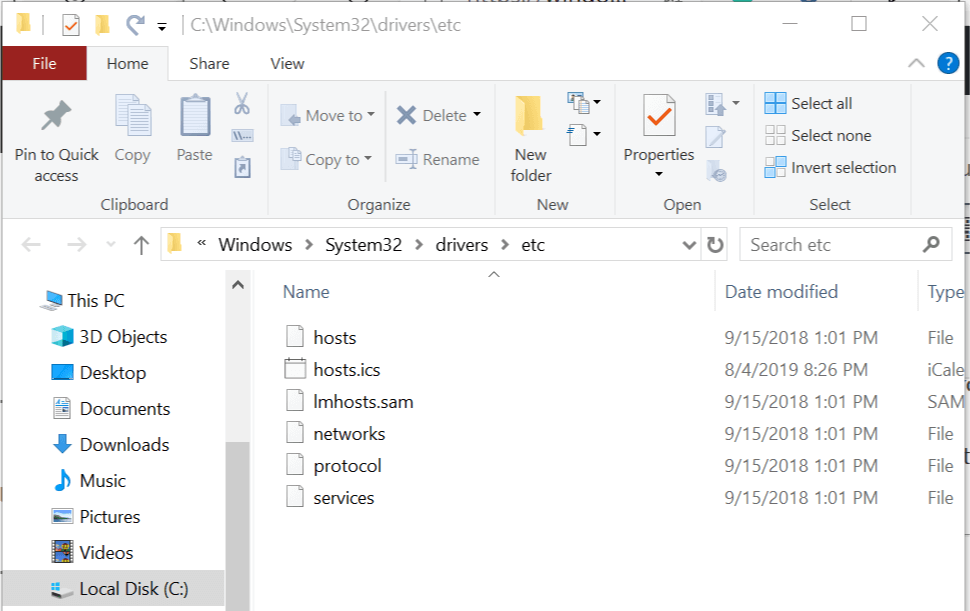
- في ملف المضيف ، تأكد من أنك لا ترى أي موقع من مواقع Adobe مدرجًا. على سبيل المثال، 127.0.0.1 activ.adobe.com.
- إذا رأيت أي موقع مدرج ، أضف # في بداية السطر للتعليق عليها والتي ستبدو # 127.0.0.1 activ.adobe.com.
- تأكد أيضًا من أن الملف يحتوي على السطر التالي وأنه لم يتم التعليق عليه بعلامة #.
127.0.0.1 مضيف محلي - أعد تشغيل تطبيق Adobe مع ظهور الخطأ وتحقق من أي تحسينات.
4. استخدم أداة Creative Cloud Cleaner Tool
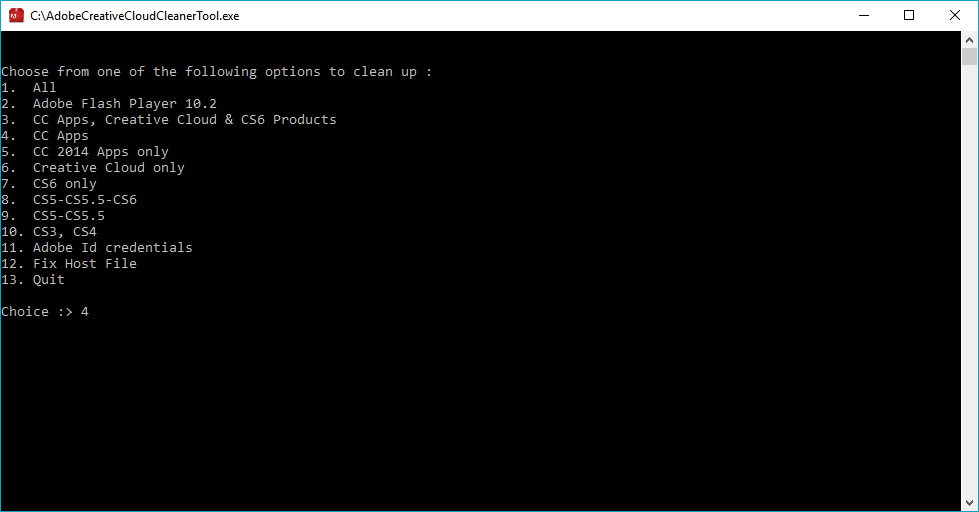
- يمكنك أيضًا استخدام أداة Creative Cloud Cleaner لإصلاح أي مشكلات في التثبيت وكذلك تنظيف ملف المضيف.
- ومع ذلك ، لاحظ أنه لتشغيل أداة Creative Cleaner ، قد تحتاج إلى إلغاء تثبيت Adobe Creative Suite وإعادة تثبيته بعد انتهاء التنظيف. يمكنك معرفة المزيد حول استخدام أداة Creative Cleaner هنا.
5. تحقق من إعداد الوكيل للمكتبات
- انقر فوق بداية واختر إعدادات.
- انقر فوق شبكة تواصل وانترنت.
- من الجزء الأيمن ، حدد ملف الوكيل التبويب.
- تأكد من أن "لا تستخدم الخادم الوكيل لعناوين محلية (إنترانت) " تم تحديد الخيار.
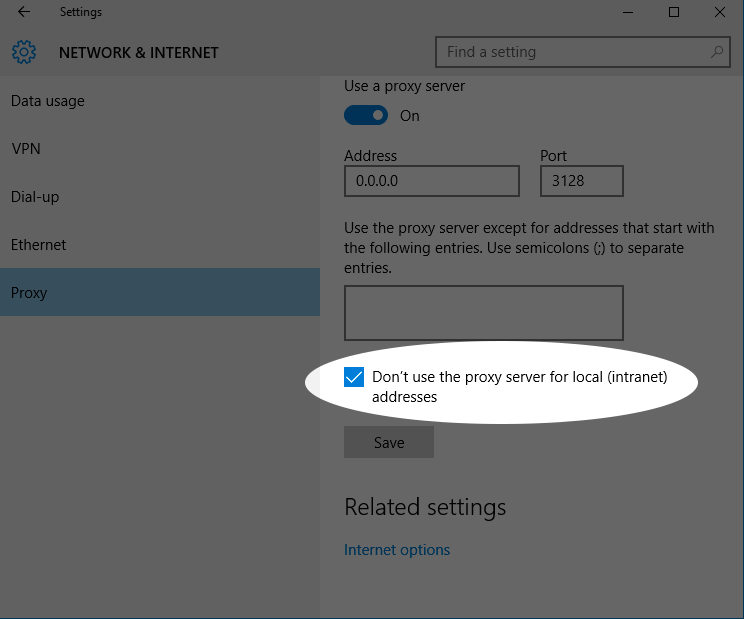
- أغلق نافذة الإعدادات وتحقق من وجود أي تحسينات.
قصص ذات صلة قد تعجبك:
- طابعتي لا تظهر في Adobe Reader: 3 حلول لإصلاح ذلك
- تعذر على Adobe Photoshop الطباعة بسبب خطأ في البرنامج [FIX]
- لا يدعم Adobe Audition إدخال DirectSound [EXPERT FIX]
![أفضل 9 عروض برامج للحصول عليها هذا الموسم [دليل 2021]](/f/752653c465625cec6f86b1d447bbc062.jpg?width=300&height=460)

